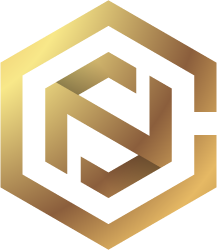Willkommen bei der ZOOM Masterclass!
- Bist du bereit, Zoom effektiv zu nutzen?
Gib mir nicht mal 3 Stunden deiner wertvollen Zeit und ich zeige dir, wie du Zoom für jeden geschäftlichen Zweck, aber auch privat einsetzen kannst!
Würdest du gerne lernen, wie das geht? Und möchtest du wissen, wie du mit ZOOM als Kommunikationsmittel auf jeder Plattform tausende von Euro Umsatz machen kannst? Und zwar über deine eigene Webseite, Facebook Gruppen, Instagram, Youtube Live und Twitter. Wenn du mit “Ja” geantwortet hast, dann ist dieser Kurs genau das Richtige für dich!
In diesem Kurs erfährst du, wie du mit deiner Community kommunizieren kannst, um z.B. mehr Leads zu generieren und ein erstaunliches Einkommen aus deinen Einnahmen zu erzielen. Du lernst, wie du deine Leads und Einnahmen mit ZOOM Live steigerst, indem du eine Präsenz auf einer der aktivsten Fernkommunikationsplattformen der Welt schaffst.
Warum solltest du an dieser Masterclass teilnehmen?
Die Technologie hat die Zusammenarbeit aus der Ferne zu einem Selbstläufer gemacht. Wir haben Smartphones, die wir überall hin mitnehmen und die es uns ermöglichen, uns mit jedem zu jeder Zeit zu verbinden. Wir nutzen E-Mails, um aktuelle und potenzielle Kunden zu erreichen, Kommunikationstools wie Slack und Ryver, um in Echtzeit mit Teammitgliedern zu chatten, und Terminplanungs-Apps, um unsere Kalender und Meetings auf dem neuesten Stand zu halten.
Aber nicht alle Technologien sind gleich.
Nimm zum Beispiel Online-Videokonferenzsoftware. Es ist schwierig, eine Einheitslösung zu finden, die die Bedürfnisse eines Unternehmens nach scharfem Video, zuverlässiger Tonqualität und einfacher Bedienung (Beitritt, Teilnahme, Bildschirmfreigabe, Anmerkungen, etc.) erfüllt.
Nun, Zoom hat das für uns getan. Es ist ein Tool, das uns so viele Funktionen gegeben hat. Zum Beispiel, Zoom’s Standout Features, um nur ein paar zu nennen:
– Screen Sharing, Content Sharing, Kommentar Funktion, Messaging, Aufzeichen
– Webinare, Demos, Tutorials
– Gruppenmeetings, Kundenmeetings, mehrere Teilnehmer, persönliche Meeting-ID
– Integrationen, Mobilität
– Zoom Räume
Zoom ist riesig. Die Cloud-basierte Meeting-Plattform, mit der du in virtuelle Konferenzen mit Video-, Audio- und Screen-Sharing-Optionen einsteigen kannst, ist eine großartige Möglichkeit, Geschäfte zu führen, wenn so viele Menschen von zu Hause aus arbeiten müssen.
Zoom, das sowohl auf Windows als auch auf Mac läuft, ist eine Software, die zwar ein Konto erfordert, aber es ist kostenlos. Vielleicht findest du persönliche Anwendungen dafür, wie z.B. virtuelle Fernsehpartys für deine Lieblingssendungen und Filme. Vielleicht erfordert dein Job ein tägliches Check-in, um sicherzustellen, dass ihr alle noch auf dem gleichen Stand seid.
Mit dem Einschreiben dieses Kurses wird dir die Möglichkeit ein MasterClass Experte in Zoom zu werden
In dem Kurs decken wir ab:
- Die Zoom-Pläne und Preise
- Der Zoom Desktop Client
- Aktualisieren deines Zoom Desktop Clients
- Das Arbeiten mit Kontakten
- Das Client-Interface
- Allgemeine Einstellungen
- Video-Einstellungen
und alle anderen Optionen einschließlich
- Aufnahme-Einstellungen
- Konto-Einstellungen
- Meeting-Einstellungen
- E-Mail-Benachrichtigungen
- Aufzeichnungs-Einstellungen
- Verwalten deiner Zoom-Aufnahmen
- Meeting-Flexibilität
- Einrichten eines Meetings
- Der Prozess von Anfang bis Ende
Fragen und Antworten:
Wie kann ich alle Teilnehmer von Zoom auf meinem Computer sehen?
(1) Lade den Zoom Desktop Client für Mac oder Windows herunter.
(2) Öffne den Client und starte oder trete einem Meeting bei.
(3) Klicke in der oberen rechten Ecke auf Galerieansicht.
Wenn das Meeting 49 oder weniger Personen hat, werden alle Teilnehmer auf einer einzigen Seite angezeigt. Wenn es mehr als 49 Personen sind, werden sie auf anderen Seiten angezeigt. Du kannst auf die Links- und Rechtspfeile klicken, um zu den anderen Seiten zu blättern.
Wie kann ich Zoom unter Windows installieren?
Um die Zoom Anwendung herunterzuladen und zu installieren: Gehe auf https://zoom(dot)us/download und klicke im Download Center auf den Download Button unter “Zoom Client For Meetings”. Diese Anwendung wird automatisch heruntergeladen, wenn du dein erstes Zoom Meeting startest.
Muss ich Zoom herunterladen, um an einem Meeting teilzunehmen?
Du brauchst eigentlich nichts zu installieren, um Zoom auf einem Desktop oder Laptop zu nutzen. Alles, was du brauchst, ist ein Webbrowser.
Wenn du die Einladung zu einem Zoom Meeting erhältst, klicke auf die Meeting-URL. Ein neuer Tab öffnet sich in deinem bevorzugten Browser, und wenn du die Desktop-Client-App installiert hast, wird das Meeting auf die App übertragen.
Wenn du jedoch die Desktop-Client-Software nicht hast, wird dich das Zoom-Browserfenster auffordern, sie herunterzuladen. Ignoriere diesen Vorschlag und springe zum Kleingedruckten darunter: “Wenn du die Anwendung nicht herunterladen oder ausführen kannst, trittst du über deinen Browser bei.”
Klicke auf den hervorgehobenen Text in “join from your browser” und du wirst mit einer Zoom Meeting Seite konfrontiert. Melde dich mit deinem Namen an und trete dem Meeting bei.
Brauche ich eine Webcam für Zoom?
Du brauchst keine Webcam, um an einem Zoom Meeting oder Webinar teilzunehmen, aber du kannst keine Videos von dir selbst übertragen. Du wirst weiterhin in der Lage sein, während des Meetings zuzuhören und zu sprechen, deinen Bildschirm zu teilen und das Webcam-Video der anderen Teilnehmer zu sehen.
Wie kannst du auf einem Tablet zoomen?
Um Zoom auf deinem iPad/Android-Tablet zu installieren und zu testen:
Suche nach “Zoom Cloud Meetings” im App Store (für iOS) oder Google Play Store (für Android). 2. Installiere die App “Zoom Cloud Meetings”.
Was ist das Risiko bei der Nutzung von Zoom?
Um es vorweg zu nehmen, Zoom ist bei weitem nicht die einzige Videokonferenz-App mit Sicherheitsproblemen. Dienste wie Google Meet, Microsoft Teams und Webex haben allesamt Kritik von Sicherheitsexperten wegen Datenschutzbedenken erhalten. Zweitens ist Zoom mittlerweile die mit Abstand beliebteste Videokonferenz-App.
Dieser Kurs ist für alle Levels, die Zoom für die Arbeit, zum Unterrichten, zum Lernen oder einfach nur um sich mit Familie & Freunden zu verbinden, nutzen müssen. Der Kurs bietet ein einfaches, schrittweises Training, um die Zoom Videokonferenz-Plattform zu meistern und dein Meeting wie ein Profi zu steuern!
Du hast eine 30-tägige, 100%ige Geld-zurück-Garantie, ohne Fragen zu stellen, also hast du nichts zu verlieren. Du kannst mir jederzeit schreiben und mich kontaktieren, wenn du Fragen hast oder Feedback auf dem Weg brauchst. Du stehst nicht alleine da!
Es ist Zeit, aktiv zu werden! Mache den nächsten Schritt und verwandle dich mit ein paar Klicks schnell vom Anfänger zum Experten!
Klicke auf den “Jetzt kaufen” Button, oben rechts und schreib dich ein in den Kurs.
– Dein Dozent –
Christoph Neuwirth
Ich freue mich darauf, dich im Kurs zu sehen!